Odaberite način koji vam se čini najjednostavnijim!
- Windows Defender, ugrađeni antivirusni program, često je suvišan u programskoj traci i korisnici ga žele ukloniti.
- Uklanjanje Windows Defendera neće onemogućiti antivirusni program i on nastavlja raditi u pozadini.
- To možete učiniti putem Upravitelja zadataka, postavki pokretanja i Registra, između ostalih načina.
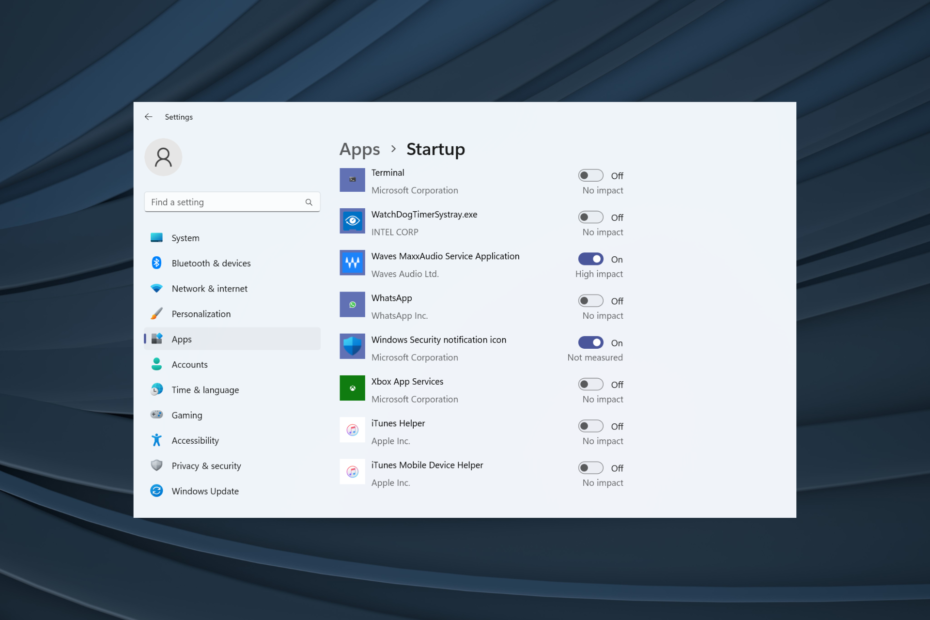
- Podrška protiv krađe
- Zaštita web kamerom
- Intuitivno postavljanje i korisničko sučelje
- Podrška za više platformi
- Enkripcija na bankarskoj razini
- Niski zahtjevi sustava
- Napredna zaštita od zlonamjernog softvera
Antivirusni program mora biti brz, učinkovit i isplativ, a ovaj ih ima sve.
Windows Defender ili Windows Security je ugrađeni antivirusni program u sustavu Windows i dolazi u paketu s OS-om. U rangu je s većinom vrhunskih antivirusnih softvera trećih strana, ali mnogima smeta njegova prisutnost u području obavijesti. U tom slučaju možete ukloniti ikonu programske trake programa Windows Defender.
Postoji nekoliko načina na koje možete uklonite Windows sigurnost s programske trake u sustavu Windows 11, no neki se boje da bi time njihovo računalo ostalo nezaštićeno. Sve ćemo to razmotriti u sljedećim odjeljcima. Dakle, nastavite čitati!
Hoće li Windows Defender raditi ako ga uklonim iz programske trake?
Da, Windows Defender nastavit će raditi čak i nakon što ga izbrišete iz programske trake. Neće vam ništa pokazati nepotrebne obavijesti, iako će nastaviti otkrivati zlonamjerni softver i virus te nuditi druga kritična upozorenja.
Jedina promjena koju ćete pronaći jest da će Windows Defender sada tiho raditi u pozadini. Osim toga, i dalje mu se može pristupiti iz izbornika Start ili putem aplikacije Postavke u sustavu Windows 10.
Kako mogu sakriti ikonu Windows Defender na programskoj traci?
1. Korištenje upravitelja zadataka
- Pritisnite Ctrl + Shift + Esc otvoriti Upravitelj zadataka, i idite na Pokretanje aplikacija tab.
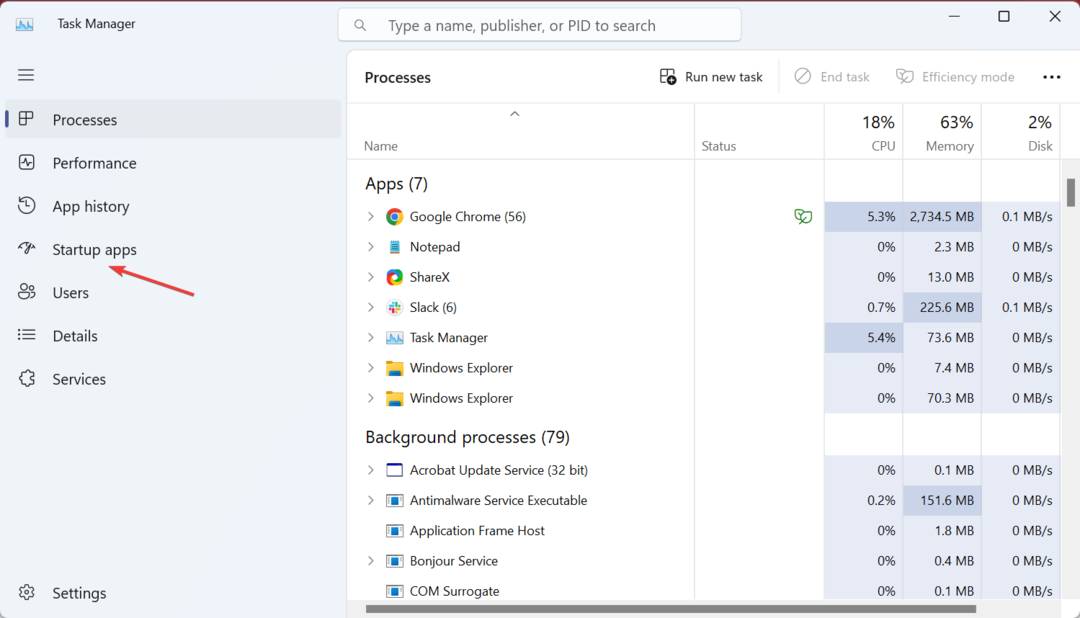
- Izaberi Ikona obavijesti programa Windows Defender ili SecurityHealthSysTray.exe, desnom tipkom miša kliknite na njega i odaberite Onemogući.
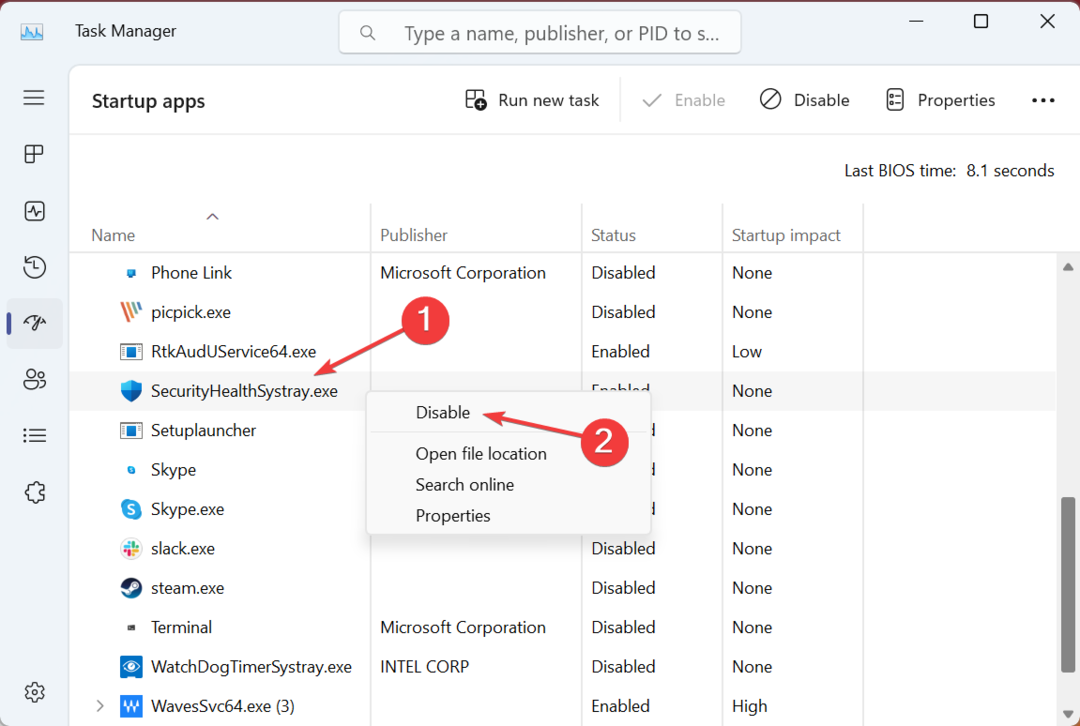
To je to! Jedan od najlakših načina za uklanjanje ikone Windows Defender trake je putem Upravitelja zadataka.
2. Kroz postavke aplikacija za pokretanje
- Pritisnite Windows + ja otvoriti postavke, Izaberi aplikacije iz navigacijskog okna i kliknite na Pokretanje na desno.
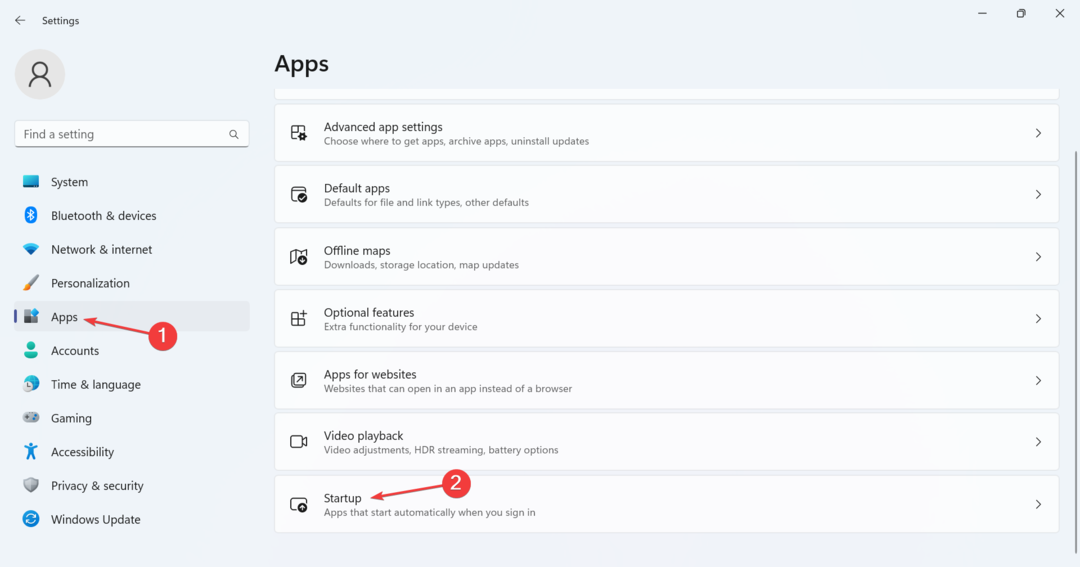
- Pomaknite se prema dolje, pronađite Ikona obavijesti programa Windows Defender unos i isključite prekidač pored njega.
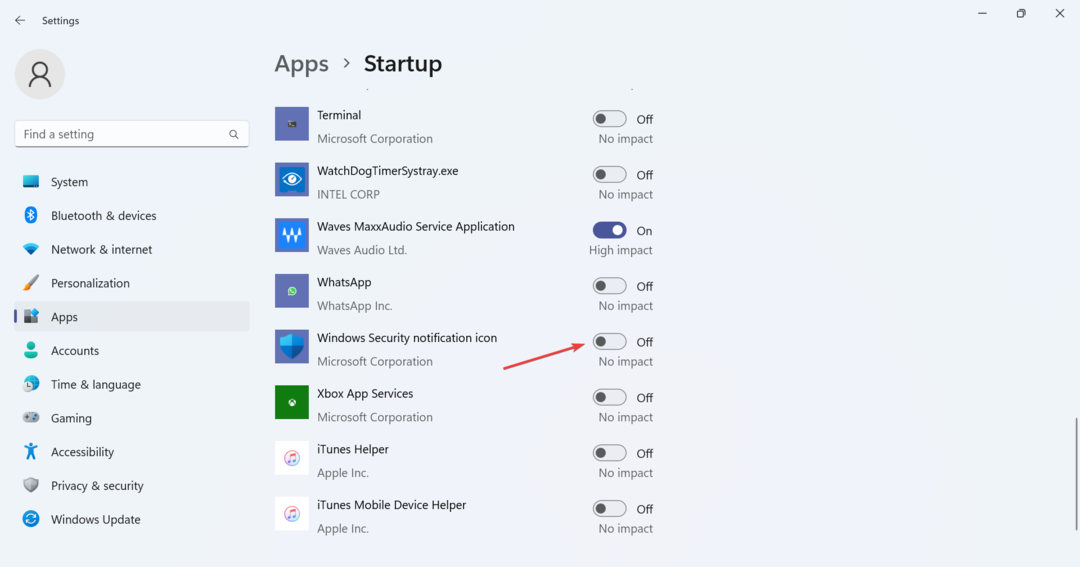
3. Putem postavki programske trake
- Pritisnite Windows + ja otvoriti postavke, Izaberi Personalizacija s lijeve strane, a zatim kliknite na Taskbar.
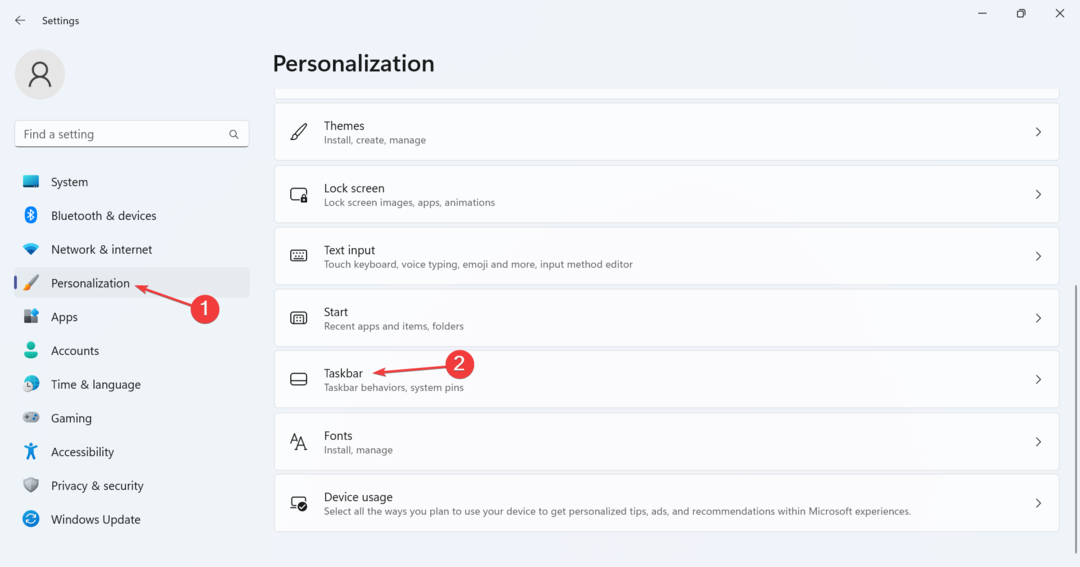
- Sada kliknite na Druge ikone na paleti sustavai onemogućite prekidač za Ikona obavijesti programa Windows Defender.
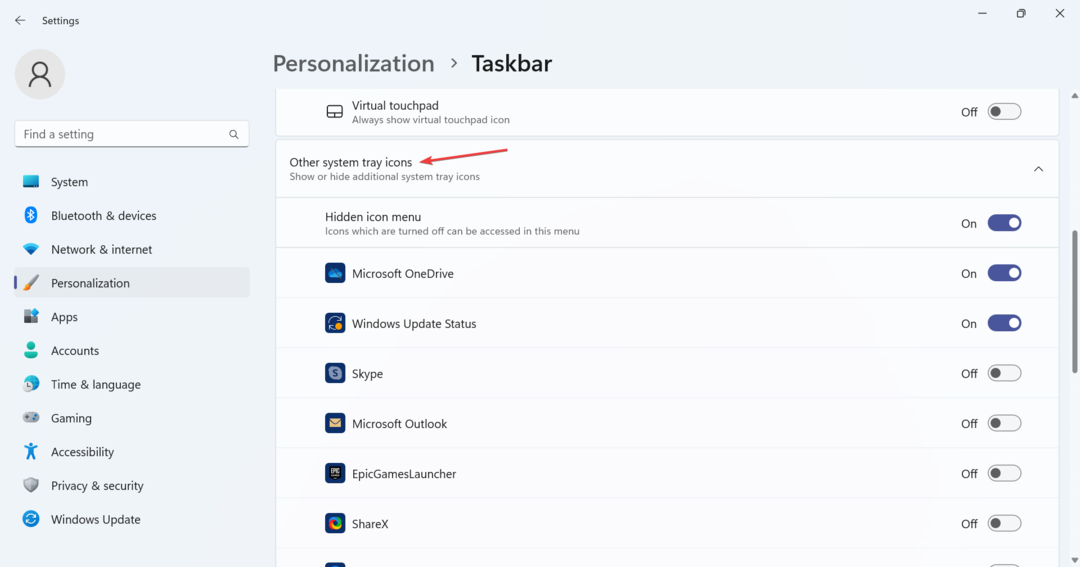
Drugi način uklanjanja ikone programske trake Windows Defendera u sustavu Windows 11 je putem postavki programske trake. Osim toga, koristeći ovu metodu, možete potpuno onemogućiti proširivi izbornik ikona koji navodi dodatne programe.
4. S uređivačem pravila lokalne grupe (Gpedit)
- Pritisnite Windows + R otvoriti Trčanje, tip gpedit.msc u tekstualno polje i pritisnite Unesi.
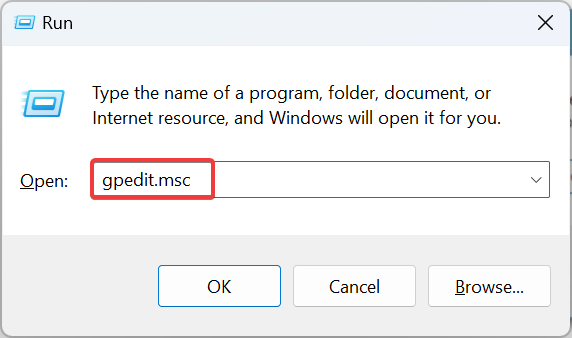
- Proširiti administrativni predlošcipod, ispod Konfiguracija računala a zatim izaberite Windows komponente.
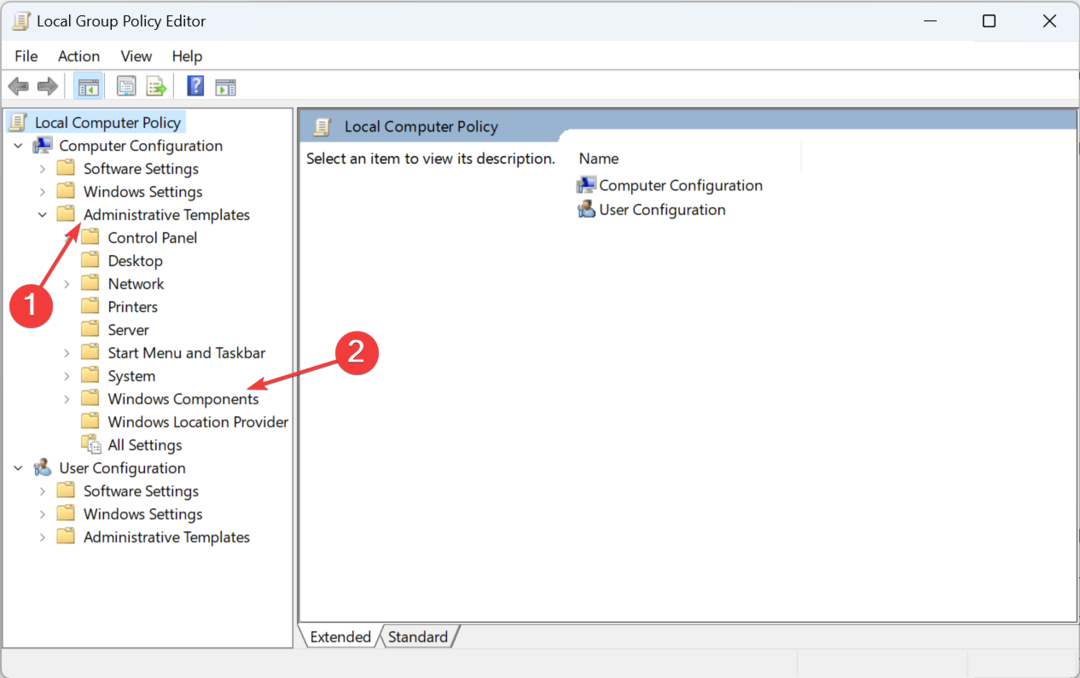
- Sada dvaput kliknite na Sigurnost sustava Windowsi odaberite Systray.
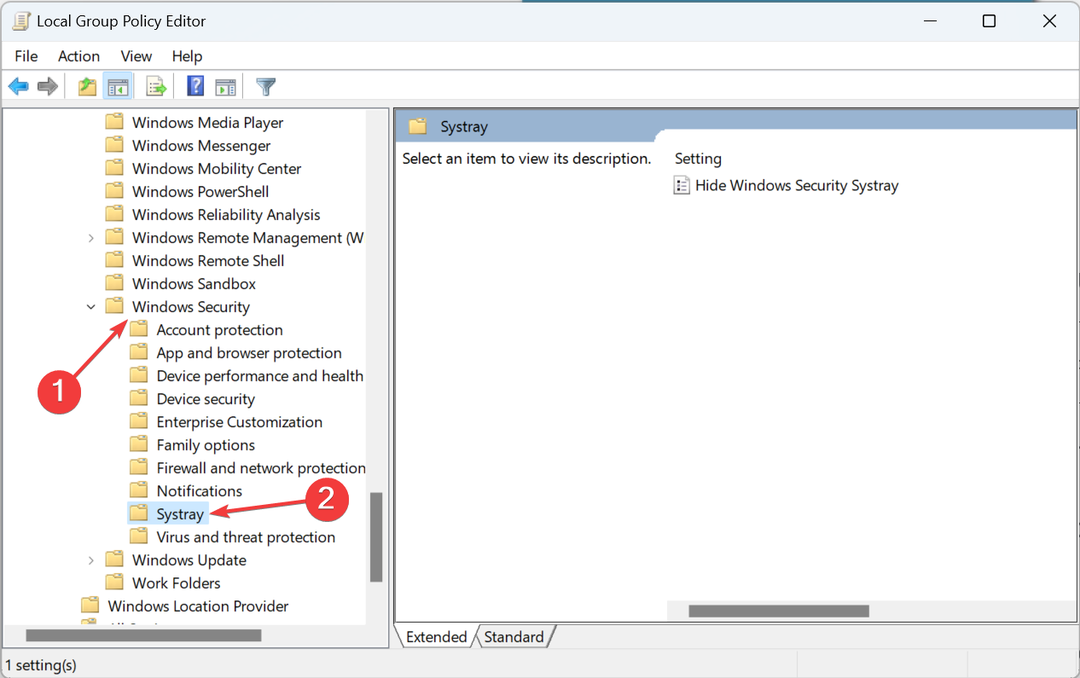
- Dvaput kliknite na Sakrij Windows sigurnosnu traku politika na desnici.
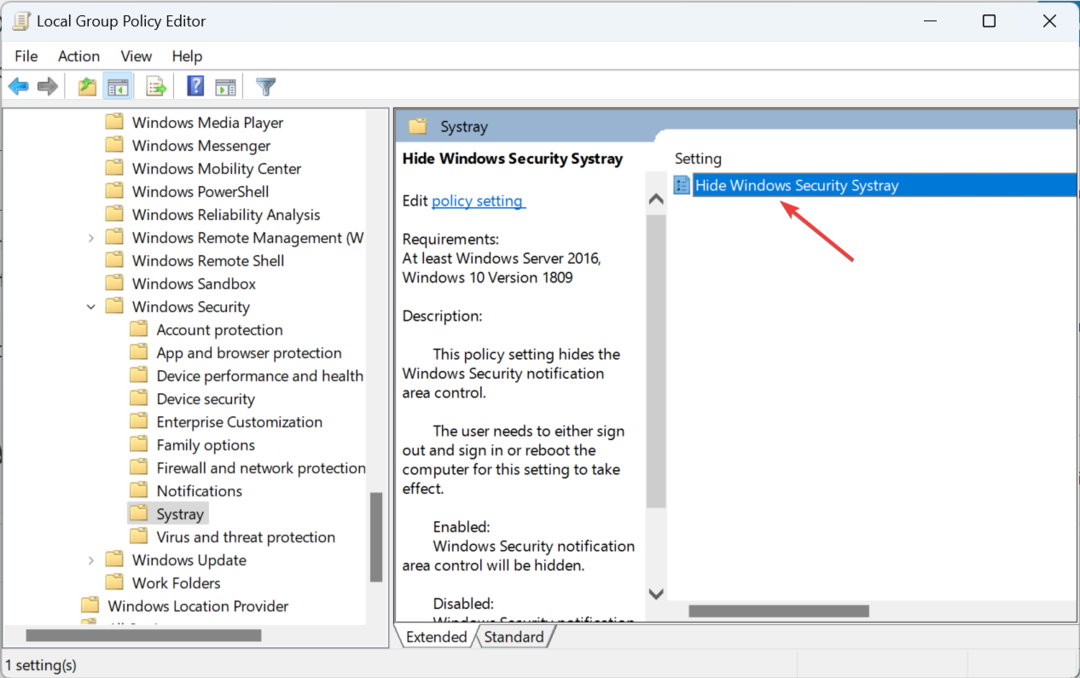
- Izaberi Omogućeno u gornjem lijevom kutu, a zatim kliknite na primijeniti i u redu za spremanje promjena.
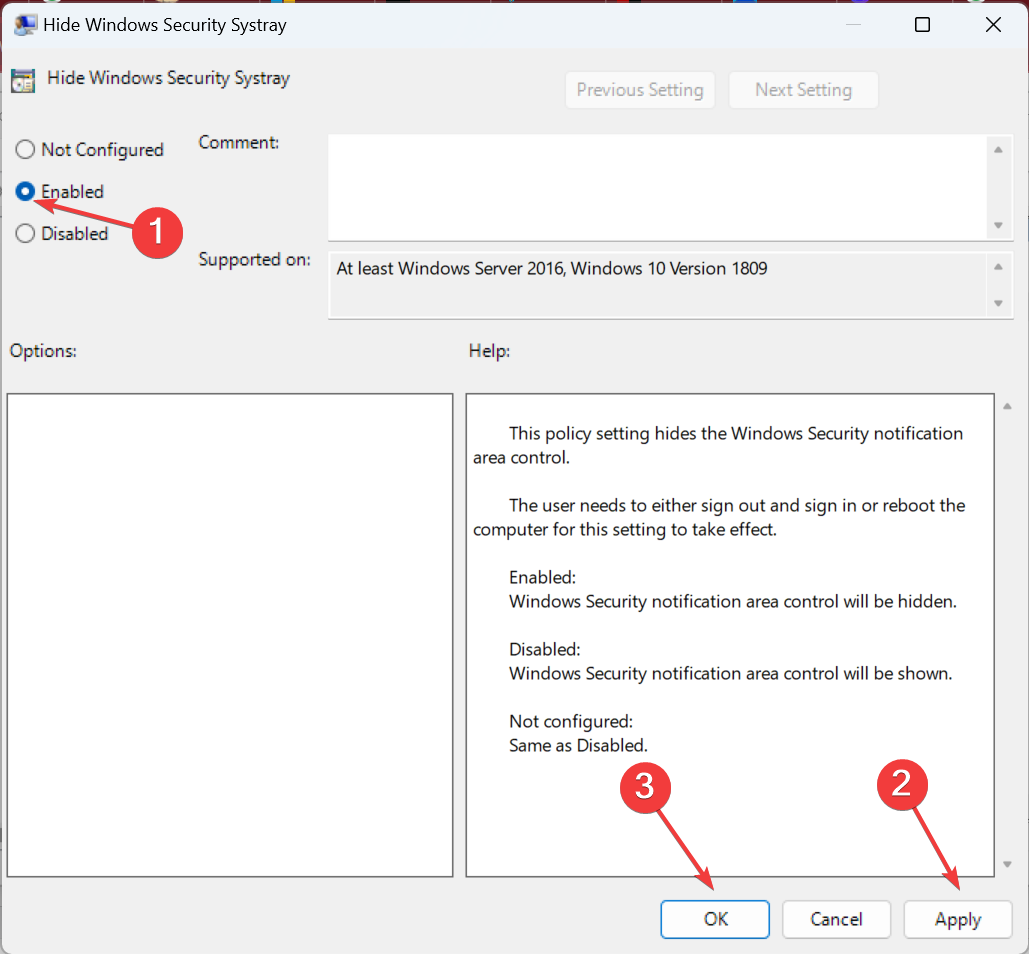
Uređivač pravila lokalne grupe brz je način da napravite napredne promjene na računalu modificiranjem skupa pravila i omogućuje korisnicima da uklone Windows Defender (Windows Security) iz sistemske trake u Windows 10.
Dostupan je na Pro i Enterprise izdanjima OS-a. Iako možete instalirajte uređivač pravila grupe u izdanju Home također.
5. Iz uređivača registra (Regedit)
- Pritisnite Windows + S otvoriti traži, tip Urednik registra u tekstualno polje i kliknite na relevantni rezultat pretraživanja.
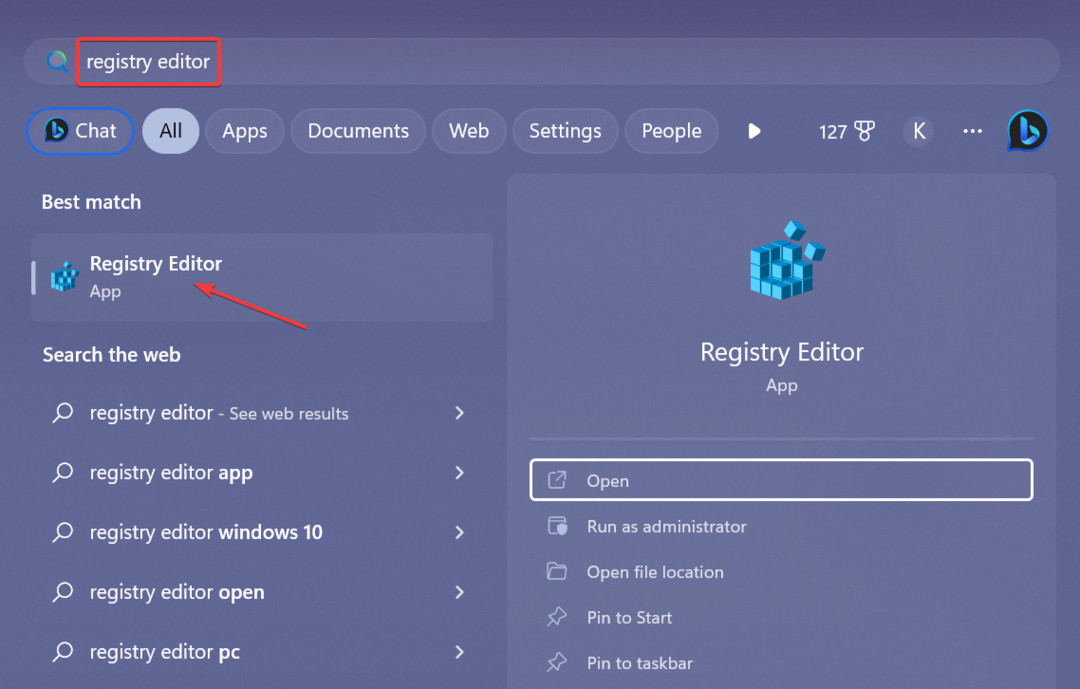
- Klik Da u UAC potaknuti.
- Zalijepite sljedeći put u adresnu traku i pritisnite Unesi:
HKEY_LOCAL_MACHINE\SOFTWARE\Policies\Microsoft\Windows Defender Security Center\Systray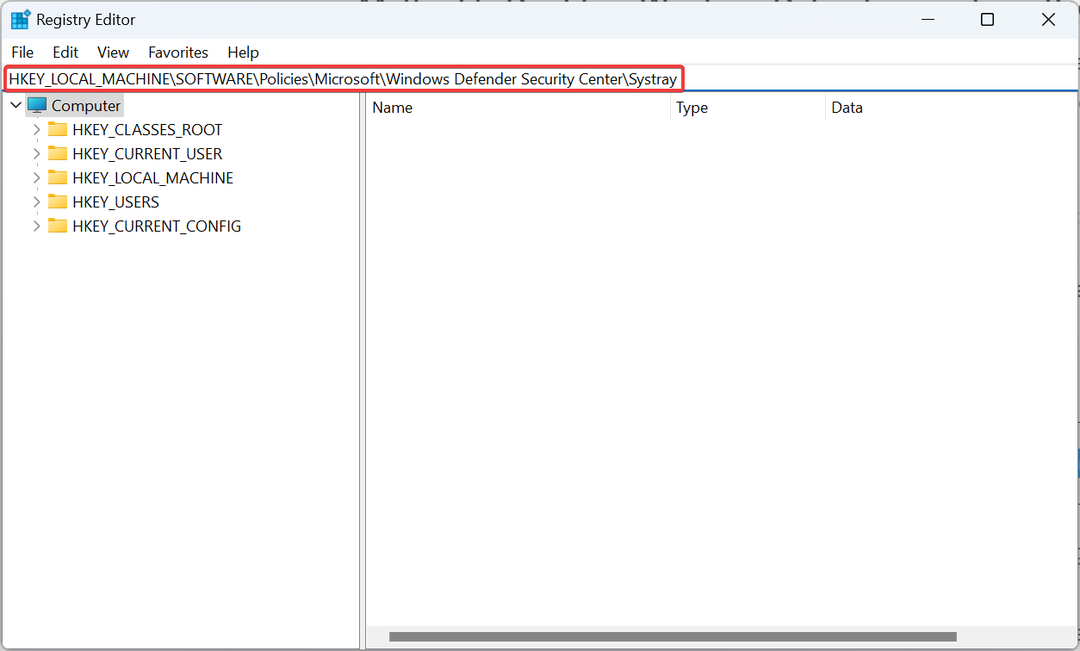
- Ako ne možete pronaći put, desnom tipkom miša kliknite Microsoft u navigacijskom oknu zadržite pokazivač iznad Novi, Izaberi Ključ, i nazovite ga Sigurnosni centar Windows Defender.
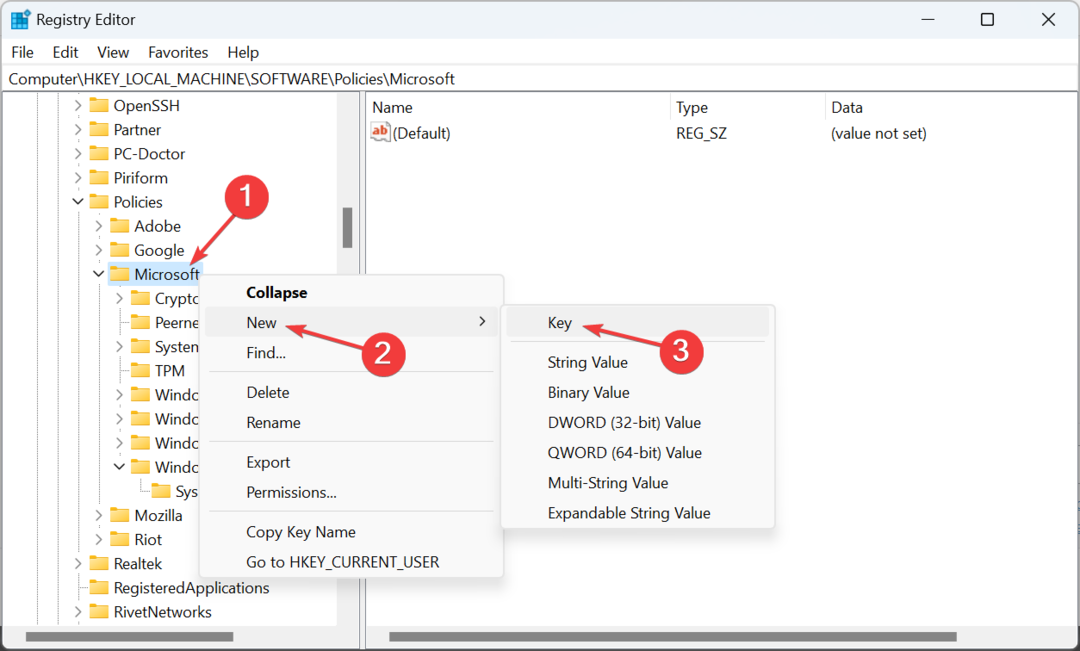
- Slično, desnom tipkom miša kliknite na Sigurnosni centar Windows Defender, izaberite Novi, a zatim stvorite a Ključ s imenom Systray.
- Sada, u Systray, desnom tipkom miša kliknite prazan dio, odaberite Novi, izaberite DWORD (32-bitna) vrijednost, i nazovite ga HideSystray.
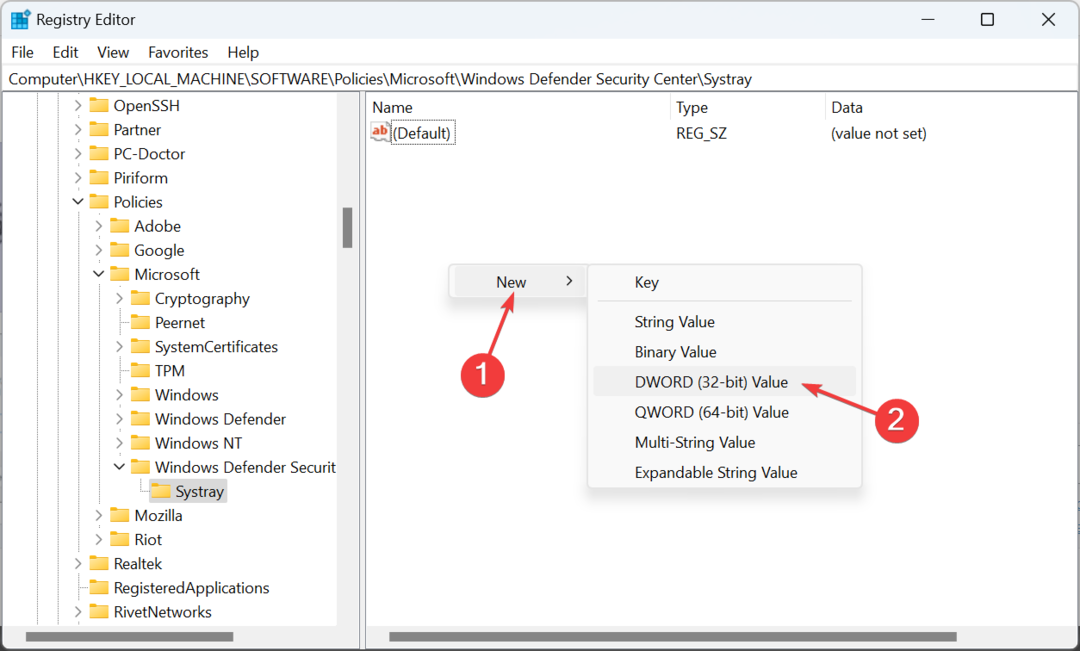
- Dvaput kliknite na novostvoreni DWORD.
- Unesi 1 pod, ispod Podaci o vrijednosti, i kliknite u redu za spremanje promjena.
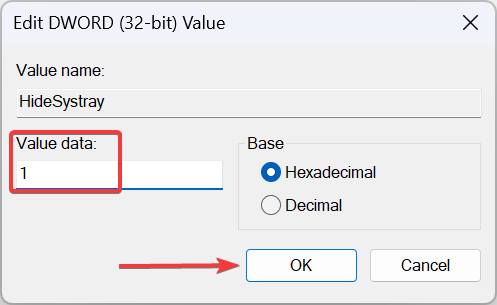
Ako prethodna rješenja nisu uklonila ikonu Windows Defender iz programske trake, uvijek možete koristiti uređivač registra za konkretne promjene. Ali kada radite s registrom, pazite da ne napravite nikakve druge promjene jer bi to moglo drastično utjecati na računalo.
Prije nego što odete, pogledajte nekoliko brzih savjeta poboljšati performanse sustava Windows 11 i neka radi brže nego ikad.
Za sva pitanja ili za dijeljenje metode koja vam je najbolja, ostavite komentar ispod.


